SOLIDWORKS零件建模操作及实例第3章拉伸与旋转建模
- 格式:ppt
- 大小:12.66 MB
- 文档页数:76
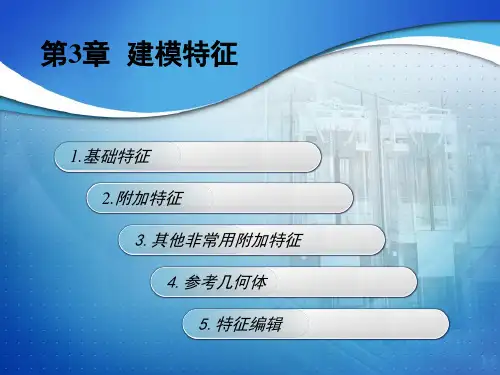

图81 图82图81提示:拉伸中间圆套→切键槽→旋转一个手把→阵列。
图82提示:拉伸大板→拉伸半圆体→旋转中间圆柱→拉伸小板→切中孔→切方槽。
图83 图84图83提示:右侧板→拉伸侧圆柱→切侧圆柱孔→拉伸上板→拉伸上小板体→切小板中间部分→切小板孔→拉伸上圆柱→切上圆柱孔。
图84提示:拉伸主体→拉伸底板→拉伸上沿→拉伸一侧轴承座圆柱→加筋板→拉伸固定板→切轴承孔→切轴承压盖孔→镜象另一半→切底板孔→切连接孔→生成分隔线→拔模固定板。
图85 图86图85提示:拉伸主体→圆角主体→抽壳主体→拉伸底沿→拉伸侧固定板→拉伸一侧轴承座→切一侧轴承孔→拉伸固定板→拔模固定板→加轴承压盖孔→加筋板→镜象另一半→拉伸顶部圆柱→切顶部小孔→切底板孔。
1图86提示:拉伸竖圆柱体→旋转横圆套→切竖圆柱孔→拉伸左叉→切左叉外形→拉伸中间横板→拉伸右叉→切右叉外形→旋转切叉孔加筋。
图87 图88图87提示:拉伸方块→在事侧面抽壳→旋转竖圆柱→建立基准面→旋转右圆柱套→切竖圆柱孔→切底法兰孔→切右法兰孔→圆角。
图88提示:旋转180度主体(带圆角)→拉伸一全侧耳→切除台阶→倒角→圆角→镜象→旋转中间凸台(带孔)→圆角中间凸台。
图89 图90图89提示:拉伸底板(带孔)→拉伸底板凸台→圆角底板→拉伸上板→切上板孔→切除上板。
图90提示:旋转主体→切孔。
2图91图91提示:按主视图画一个草图→退出草图→用转换实体引用拉伸侧板→拉伸上板外廓→拉伸上板凸台→切除上板方孔→拉伸底板→切底板孔→隐藏无用草图。
图92图92提示:画椭圆草图→画截面草图→扫描→画右切除草图(带回转中心线)→旋转切除。
34图93图93提示:按俯视图画一个草图→用转换法再画底面草图→建立顶部基准面→用转换法再画上面草图→放样实体→用覃图引用法在实体上部凸台底部草图→带拔模拉伸→隐藏无用草图。
图94图94提示:旋转底部圆台→拉伸筋板→旋转切除上部球面。
5图95图95提示:拉伸立方体→分别画两头半圆草图(两个草图)→画两个导导线草图(两个草图)→放样曲面(用两条引导线)→用曲面切除→隐藏曲面。

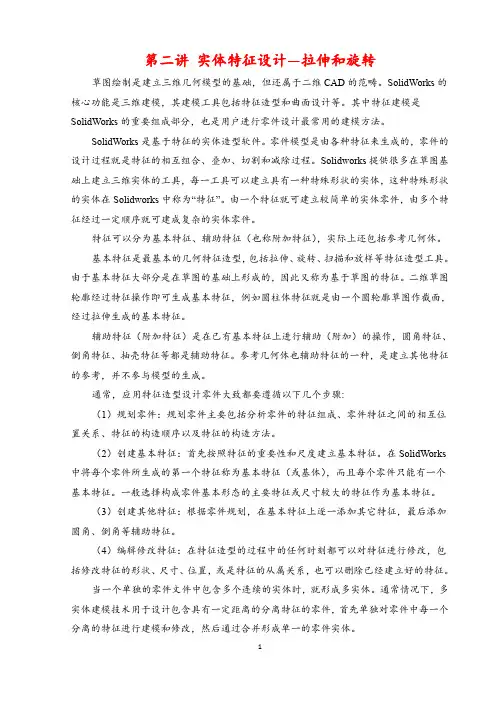
第二讲实体特征设计—拉伸和旋转草图绘制是建立三维几何模型的基础,但还属于二维CAD的范畴。
SolidWorks的核心功能是三维建模,其建模工具包括特征造型和曲面设计等。
其中特征建模是SolidWorks的重要组成部分,也是用户进行零件设计最常用的建模方法。
SolidWorks是基于特征的实体造型软件。
零件模型是由各种特征来生成的,零件的设计过程就是特征的相互组合、叠加、切割和减除过程。
Solidworks提供很多在草图基础上建立三维实体的工具,每一工具可以建立具有一种特殊形状的实体,这种特殊形状的实体在Solidworks中称为“特征”。
由一个特征就可建立较简单的实体零件,由多个特征经过一定顺序就可建成复杂的实体零件。
特征可以分为基本特征、辅助特征(也称附加特征),实际上还包括参考几何体。
基本特征是最基本的几何特征造型,包括拉伸、旋转、扫描和放样等特征造型工具。
由于基本特征大部分是在草图的基础上形成的,因此又称为基于草图的特征。
二维草图轮廓经过特征操作即可生成基本特征,例如圆柱体特征就是由一个圆轮廓草图作截面,经过拉伸生成的基本特征。
辅助特征(附加特征)是在已有基本特征上进行辅助(附加)的操作,圆角特征、倒角特征、抽壳特征等都是辅助特征。
参考几何体也辅助特征的一种,是建立其他特征的参考,并不参与模型的生成。
通常,应用特征造型设计零件大致都要遵循以下几个步骤:(1)规划零件:规划零件主要包括分析零件的特征组成、零件特征之间的相互位置关系、特征的构造顺序以及特征的构造方法。
(2)创建基本特征:首先按照特征的重要性和尺度建立基本特征。
在SolidWorks 中将每个零件所生成的第一个特征称为基本特征(或基体),而且每个零件只能有一个基本特征。
一般选择构成零件基本形态的主要特征或尺寸较大的特征作为基本特征。
(3)创建其他特征:根据零件规划,在基本特征上逐一添加其它特征,最后添加圆角、倒角等辅助特征。
(4)编辑修改特征:在特征造型的过程中的任何时刻都可以对特征进行修改,包括修改特征的形状、尺寸、位置,或是特征的从属关系,也可以删除已经建立好的特征。


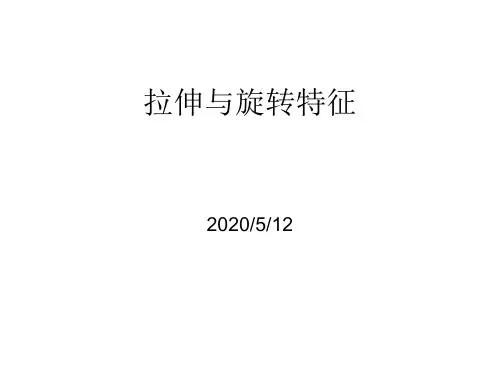

来自于图1 图2图1提示:①拉伸圆柱→倒内外角→拉伸切槽;。
②拉伸带槽柱体→倒内外角;。
③旋转带倒角圆套→切伸切槽。
图2提示:①拉伸带孔的六边形→倒内角→倒外角;。
②拉伸圆柱套→倒内角→倒外角→拉伸切六边;。
③旋转带倒角圆柱套→拉伸切六边。
图3 图4图3提示:①拉伸带孔的六边形→倒内角→倒外角→拉伸切顶槽;②拉伸圆柱套→倒内角→倒外角→拉伸切六边形→拉伸切顶槽;③旋转带倒角的圆柱套→拉伸切六边→拉伸切顶槽。
图4提示:①拉伸圆锥套→拉伸侧耳→切除多余部分→圆角;②旋转圆锥套→拉伸侧耳→切除多余部分→圆角。
图5 图6图5提示:旋转生成主体→拉伸切横槽→阵列横槽。
图6提示:①拉伸圆柱→倒角→拉伸切除圆柱孔;②旋转带倒角圆柱→拉伸切除圆柱孔。
图7 图8图7提示:旋转法。
图8示:①旋转阶梯轴(带大端孔)→拉伸切内六角→拉伸切外六角→切小端圆孔;②拉伸阶梯轴→拉伸切圆柱孔→拉伸切内六角→拉伸切外六角→切小端圆孔。
图9 图10图9提示:①旋转带球阶梯轴→拉伸切中孔→拉伸切横孔→拉伸切球部槽。
图10提示:①旋转法。
图11 图12图11示:旋转生成轮主体→拉伸切轮幅→拉伸切键槽。
图12提示:旋转主体→切除拉伸孔→切除拉伸槽。
图13 图14图13提示:①旋转。
图14提示:①旋转生成带皮带槽的轮主体→拉伸切轮幅→拉伸切键槽。
图15 图16图15提示:①画一个方块→切除拉伸内侧面→拉伸两个柱→切除拉伸外侧面→切除拉伸孔。
图16提示:图17 图18图17提示:旋转主体→切除拉伸孔。
图18提示:旋转主体→切除拉伸孔。
图19 图20图19提示:旋转主体→拉伸切除六边形。
图20提示:旋转主体→拉伸切除六边形。
图21 图22图21提示:旋转主体1→旋转主体2→圆角→拉伸中间方块→切除方块中孔。
图22提示:旋转主体1→旋转主体2→圆角→拉伸中间方块→切除方块中孔。
图23 图24图23提示:旋转。
图24提示:旋转主体1→建立基准面→旋转主体2→圆角→拉伸中间方块→切孔。


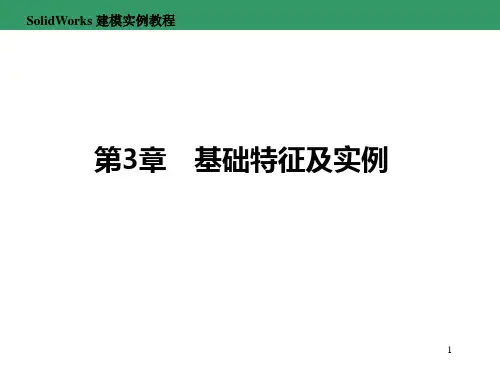
.建模步骤右视基准面,草绘。
1.专业资料Word.。
90 2.曲面拉伸,两侧对称,专业资料Word.前视基准面,草绘图形。
3.专业资料Word.曲面旋转。
4.专业资料Word.,反转等距。
10.5 5.新建基准面,距离上视基准面专业资料Word.在新建的基准面上草绘图形,这是扫描的路径。
6.专业资料Word.右视基准面,草绘图形,这是轮廓。
7.专业资料Word.曲面扫描。
8.专业资料Word.前视基准面,草绘斜线。
9.专业资料Word.曲面拉伸,成形到顶点。
10.专业资料Word.。
相互11.曲面剪裁——,曲面:蓝色部分;移除选择:紫色专业资料Word.专业资料Word.重复。
扫描1:紫色曲面剪裁——相互,曲面:蓝色部分;12.保留选择选择。
专业资料Word.专业资料Word.。
13.曲面剪裁——相互,曲面:蓝色部分;移除选择:紫色专业资料Word.专业资料Word.。
3 14.圆角,半径专业资料Word.加厚。
15.专业资料Word.完全圆角。
16.专业资料Word.右视基准面,草绘矩形。
17.专业资料Word.旋转。
顶部圆角。
18.专业资料Word.右视基准面,草绘矩形。
19.专业资料Word.拉伸实体,从绿色面开始,成形到下一面,去掉合并结果。
20.专业资料Word.圆周阵列——实体。
21.专业资料Word.组合。
22.专业资料Word.右视基准面,草绘。
23.专业资料Word.旋转。
24.专业资料Word.完成。
25.专业资料Word.专业资料Word.专业资料Word.专业资料Word.专业资料Word。
第3章 拉伸和旋转特征3.3 上 机 指 导3.3.1 方形烟灰缸设计完成如图3.39所示模型。
(1)单击【新建】按钮,新建一个零件文件。
(2) 选取上视基准面,单击【草图绘制】按钮,进入草图绘制,绘制草图,如图3.40所示。
图3.39 方形烟灰缸图3.40 草图 (3) 单击【拉伸凸台/基体】按钮,出现【拉伸】属性管理器,在【终止条件】下拉列表框内选择【给定深度】选项,在【深度】文本框内输入“26mm ”,单击【拔模开/关】按钮,在【拔模角度】文本框内输入“18°”,单击【确定】按钮,如图3.41所示。
图3.41 “拉伸”特征 (4) 选取基体上表面,单击【草图绘制】按钮,进入草图绘制,单击【等距实体】按钮,出现【等距实体】属性管理器,在【等距距离】文本框内输入“8mm ”,选中【添加尺寸】、【选择链】复选框,单击【确定】按钮,完成草图,如第3章 拉伸和旋转特征·25··25·图3.42所示。
图3.42 草图(5) 单击【拉伸切除】按钮,出现【切除-拉伸】属性管理器,在【终止条件】下拉列表框内选择【给定深度】选项,在【深度】文本框内输入“20mm ”,单击【确定】按钮,如图3.43所示。
图3.43 “切除-拉伸”特征(6) 选取前视基准面,单击【草图绘制】按钮,进入草图绘制,绘制草图,如图3.44(a)所示。
单击【拉伸切除】按钮,出现【切除-拉伸】属性管理器,在【终止条件】下拉列表框内选择【完全贯穿】选项,单击【确定】按钮,如图 3.44(b)所示。
(a) 草图 (b) “切除-拉伸”特征图3.44 “切除-拉伸”特征 (7) 单击【基准轴】按钮,出现【基准轴】属性管理器,单击【两平面】按钮,选取“右视基准面”和“前视基准面”,单击【确定】按钮,如图3.45所示。
SolidWorks 2007基础教程与上机指导·26··26·图3.45 “基准轴”特征说明:SolidWorks可使用工具栏中【基准轴】按钮,建立所需的基准轴,常用建立基准轴的方法有【一直线/边线/轴】、【两平面】、【两点/顶点】、【圆柱/圆锥面】和【点和面/基准面】等。
sw轴类零件拉伸建模技巧
在SolidWorks中,对于轴类零件的拉伸建模,有一些技巧可以帮助你更高效地完成建模。
以下是一些建议:
1. 理解轴的结构:在开始建模之前,你需要对轴的结构有深入的理解。
轴通常由圆柱形部分、锥形部分、花键部分等组成。
了解这些部分的结构可以帮助你更好地选择拉伸的方向和深度。
2. 选择合适的拉伸方向:在拉伸轴类零件时,选择合适的拉伸方向非常重要。
一般来说,你应该选择轴的直径方向作为拉伸方向,这样可以得到更精确的结果。
3. 使用分段拉伸:对于复杂的轴类零件,你可以使用分段拉伸的方法。
分段拉伸允许你在不同的位置使用不同的拉伸参数,这样可以更好地模拟零件的实际形状。
4. 考虑材料属性:在拉伸过程中,你需要考虑材料的属性,如弹性模量、泊松比等。
这些属性会影响拉伸的结果,因此你需要根据实际情况进行设置。
5. 优化模型:在完成拉伸建模后,你需要对模型进行优化。
你可以通过删除冗余的几何体、减少模型的复杂性等方式来提高模型的性能。
6. 验证模型:最后,你需要验证模型的准确性。
你可以通过比较模型与实际零件的尺寸、形状等参数来验证模型的准确性。
以上是一些轴类零件拉伸建模的技巧,希望对你有所帮助。
第 3 章基准特征-参考几何体的创建【教学提示】所谓特征,就是在SolidWorks中可以用来参数驱动的实体模型,它是建模的最小单元。
SolidWorks的特征一般分为基础建模特征、附加建模特征、操作特征和基准特征。
本章讲述的基准特征是零件建模的参考特征,它的主要用途是为实体造型提供参考,也可以为绘制草图时的参考面。
草图、实体以及曲面都需要一个或多个基准来确定其空间/平面的具体位置。
基准可以分为:基准面、基准轴、坐标系以及参考点。
【教学要求】理解“特征”的概念掌握基准面的各种建立方法掌握基准轴的各种建立方法掌握基准点的各种建立方法掌握坐标系的建立方法3.1 创建基准面SolidWorks 建模的步骤有一定程序,其顺序分别为:选择绘图平面、进入草图绘制、绘制草图、标注尺寸和添加几何关系、特征制作等,其中在选择绘图平面就有下列几个平面可选取:默认的三个基准面利用基准面命令所建立的基准面直接由绘出零件的特征平面选取,进行绘制。
3.1.1 默认的三个基准面在Solidworks 内具有前视基准面、上视基准面、右视基准面等3 个默认的正交基准面视图,用户可在此3个基准面上绘制草图,并使用各种基础特征创建三维实体模型。
SolidWorks 默认的3 个基准面视图如图3.1 所示。
图3.1标准基准平面3.1.2 创建基准面一般情况下,用户可以在这三个基准面上绘制草图,然后生成各种特征。
但是,有一些特殊地特征却需要更多不同基准面上创建的草图,这就需要创建基准面。
创建【基准面】的操作步骤如下:(1) 单击【参考几何体】工具栏上的【基准面】按钮,或选择下拉菜单【插入】【参考几何体】︱【基准面】命令,出现【基准面】属性管理器,如图3-2 所示。
图3-2【基准面】属性管理器(2) 在【选择】下,选择想生成的基准面类型及项目来生成基准面。
①【通过直线/点】。
生成一通过边线、轴、或草图线、及点、或通过三点的基准面,如图3-3 所示。